سلام به همه لامرد وبی های عزیز.
در این مقاله از مقالات آموزش وردپرس میخواهیم به آموزش نصب افزونه در وردپرس بپردازیم.
در این مقاله یاد می گیریم چطور یک افزونه وردپرس را به چندین روش مختلف در سایتمان بارگزرای کنیم و از امکانات آن استفاده کنیم.
همانطور که می دانید وردپرس یک بستری است که به ما این امکان را می دهد که بتوانیم به صورت خیلی حرفه ای سایتمان را راه اندازی کنیم،ولی آیا همه امکانات یک سایت حرفه ای را به ما می دهد؟
در پاسخ به این سوال هم باید گفت بله و هم باید گفت خیر!بیایید تا شفاف تر صحبت کنیم.
خود وردپرس به تنهایی امکانات یک وبسایت حرفه ای را به ما نمی دهد بلکه این امکانات از طریق افزونه های مختلفی که توصعه کنندگان برای وردپرس کدنویسی کرده اند فراهم می شود.پس افزونه ها یه صورت یک پازل عمل می کنند و در مجموع هر قطعه از این پازل ها می توانند برای ما یک وبسایت حرفه ای و کارآمد را تهیه کنند.
نکته مهمی که وجود دارد این است که شما در استفاده از این افزونه ها باید به شدت احتیاط کنید.مورد اول عدم استفاده از افزونه های نال شده یا به اصطلاح کرک شده است که به شدت امنیت سایتتان را کاهش می دهد و مورد دوم استفاده بی رویه از افزونه های وردپرس در سایتتان باعث کاهش عملکرد سایت شده و سرعت سایتتان را به شدت کند خواهد کرد.
همچنین استفاده بی رویه از افزونه ها ممکن است مشکلاتی همچون عدم ناسازگاری افزونه را برای شما ایجاد کند و سایت شما را دچار اختلال کند در صورتی که این گونه مشکلات دست و پنجه نرم کردید پیشنهاد میکنم برای حل این مشکل مقاله آموزش رفع تداخل افزونه ها در وردپرس را مطالعه نمایید.
بسیار خب!الان که این نکته ها را یاد گرفتید زمان آن رسیده است که با هم آموزش نصب افزونه در وردپرس را شروع کنیم.
آموزش نصب افزونه در وردپرس
اگر شما هم برای آپلود کردن افزونه در سایتتان به مشکل برخوردید و نمیدانید که چگونه این مسئله را حل کنید اصلا نگران نباشید،در این مقاله ۳ روش اصولی برای نصب افزونه در وردپرس را برای شما شرح دادیم که هر روش از روش دیگر آسان تر است پس تا انتهای این مقاله با ماهمراه باشید.
روش اول : نصب افزونه وردپرس از طریق پیشخوان
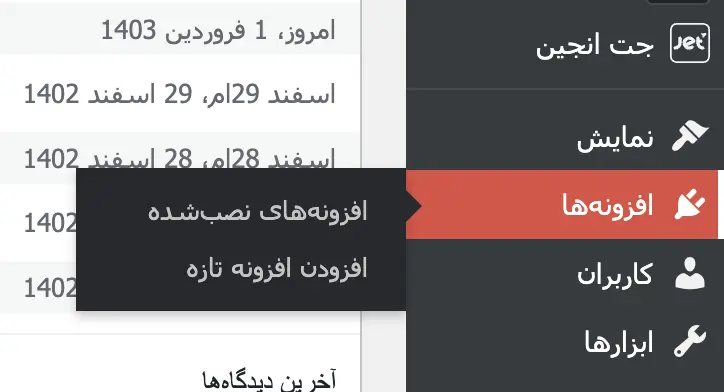
برای این که شما از طریق روش اول افزونه خودتان را نصب کنید کافی است که در ابتدا وارد پنل پیشخوان وردپرس خودتان شوید.برای این کار می توانید راهنمای جامع ورود به پیشخوان وردپرس را مشاهده کنید.
سپس در منو سمت راست از طریق گزینه “افزونه ها>افزودن افزونه تازه” وارد صفحه بارگزاری افزونه ها شوید.
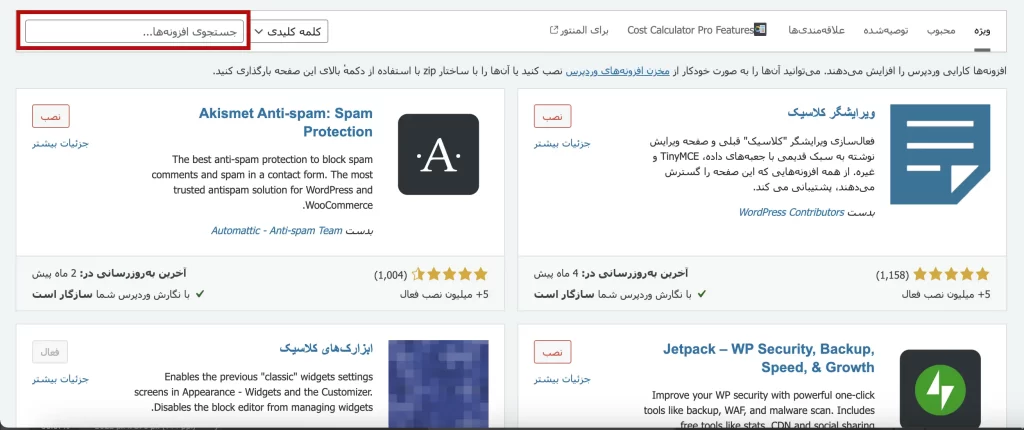
در این صفحه لیستی از تمام افزونه های وردپرسی موجود در مخزن افزونه های وردپرس را مشاهده خواهید کرد.برای پیدا کردن افزونه مورد نظر خود،کافی است نام افزونه را در قسمت “جستجو” وارد کنید تا افزونه مورد نظرتان از مخزن وردپرس جستجو شود و به شما نمایش داده شود.
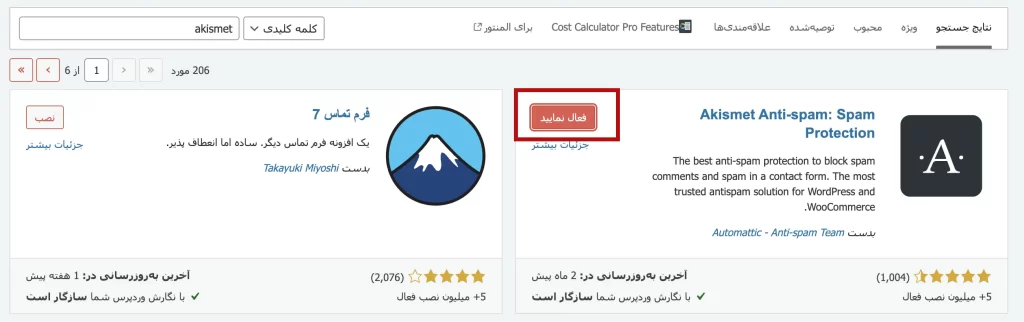
برای استفاده هر کدام از افزونه ها کافی است تا گزینه “نصب” را بزنید و منتظر بمانید تا عملیات نصب با موفقیت انجام شود.
پس از اینکه افزونه نصب گردید.پیغامی مبنی بر موفقیت آمیز بودن نصب برای شما نمایش داده می شود.
در مرحله بعد کافی است که بر روی گزینه “فعال نمایید” کلیک کنید تا افزونه در سایت شما فعال گردد.
پس از فعال کردن افزونه در سایتتان،بسته به امکانات افزونه مورد نظر تغییراتی را در قسمت پیشخوان وردپرس مشاهده خواهید کرد.
روش دوم : آپلود افزونه وردپرس در پیشخوان
روش اول مخصوص افزونه هایی بود که شما برای استفاده از آنها نیاز به پرداخت هزینه نبودید و می توانستید به ور رایگان از این افزونه ها استفاده نمایید.اما یک سری افزونه ها هستند که توسعه دهنده گان آنها در ازای استفاده از این افزونه ها هزینه ای را دریافت میکنند،معمولا این افزونه ها حرفه ای تر هستند،برای نصب این گونه افزونه ها در مرحله اول شما باید فایل افزونه را از توسعه دهنده آن دریافت نمایید.
اگر از سایت های معتبر افزونه را خریداری کرده اید که کافی است وارد پنل کاربری خودتان شوید و آن افزونه را دانلود نمایید.
الان که فایل افزونه را در اختیار دارید،کافی است به پنل سایت خودتان برگردید و مراحی که گفته می شود را دنبال کنید تا بتوانید افزونه خودتان را نصب نمایید.
وارد پنل پشخوان سایتتان شوید.
وارد صفحه “افزونه ها>افزودن افزونه تازه” شوید.
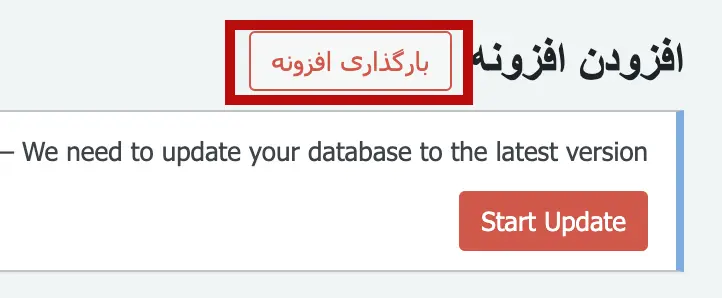
در قسمت بالا بر روی گزینه “بارگزاری افزونه” کلیک نمایید.
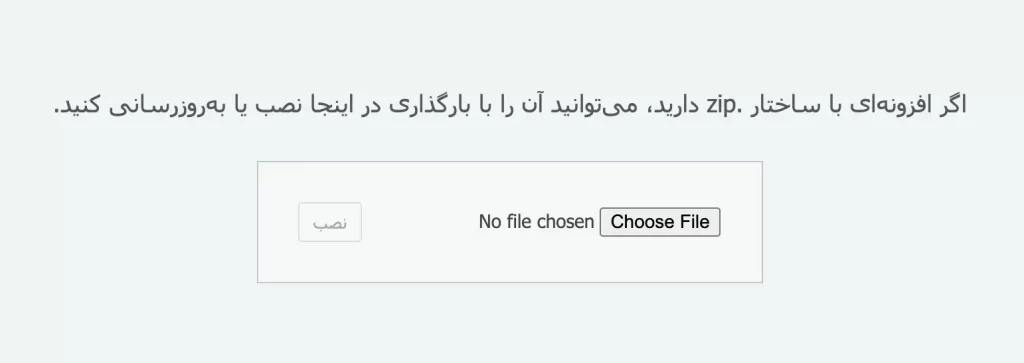
سپس بر روی گزینه “Choose File” کلیک نمایید.
در پنجره ای که برای شما باز می شود می توانید فایل Zip شده افزونه خودتان را بارگزاری نمایید و سپس بر روی”نصب” کلیک نمایید.
منتظر باشید تا عملیات نصب کامل شود،پس از کامل شدن فرآیند نصب کافی است تا بر روی گزینه “فعال نمایید” کلیک نمایید تا افزونه شما فعال شود.
روش سوم : نصب افزونه وردپرس از طریق هاست
تا اینجای کار به همین سادگی توانستید افزونه وردپرسی خودتان را نصب نمایید،مرحله سوم که آخرین روش آموزش نصب افزونه در وردپرس می باشد ممکن است کمی برایتان پیچیده تر باشد که ما سعی کردیم قدم به قدم و به صورت شفاف برایتان شرح دهیم تا مشکلی از این بابت نداشته باشید.
قبل از اینکه کار را شروع کنیم برای اطمینان بیشتر و جلوگیری از بروز مشکلات احتمالی بر روی سایت نیاز است از سایت خودمان بک آپ تهیه کنیم.
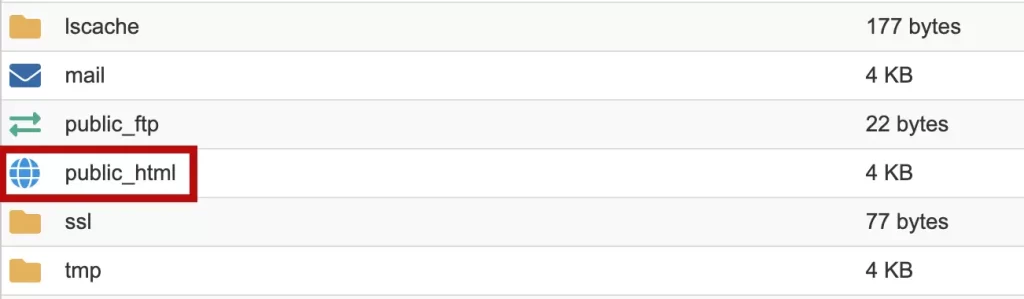
در مرحله بعد کافیست وارد کنترل پنل هاست خودتان شده برای این کار کافی است تا آموزش ورود به cpanel را مطالعه کنید.سپس وارد پوشه “public_html” شوید.
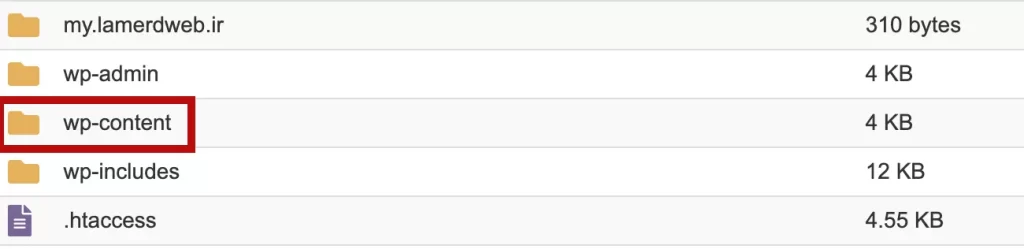
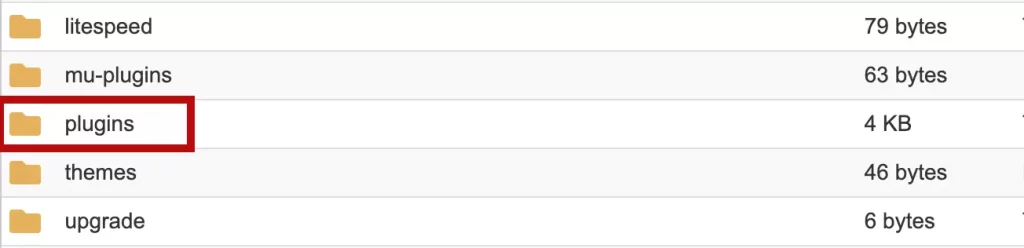
سپس وارد پوشه “wp-content” شوید و از درون این پوشه فایل “plugins” را بیابید.
تمام افزونه های سایت ما در پوشه “plugins” قرار دارد و ما هم برای آپلود کردن افزونه وردپرس از طریق هاست باید فایل zip شده افزونه خودمان را در این قسمت بارگزاری کنیم.
بعد از آپلود افزونه در این قسمت باید آن را از حالت zip خارج کنیم.
در مرحله بعد کافی است تا وارد پنل پیشخوان وردپرس خودتان شوید و از قسمت “افزونه ها>افزونه های نصب شده” افزونه خودتان را فعال نمایید.


